آموزش نصب قالب از طریق هاست

آموزش نصب قالب از طریق هاستدر نوشته قبلی ، آموزش نصب قالب وردپرس را به صورت تصویری و کامل بحث کردیم، حال در این مقاله با عنوان آموزش نصب قالب از طریق هاست ، شیوه آموزش نصب قالب و افزونه از طریق هاست را آموزش خواهیم داد. مواقع زیادی هست که در حین نصب افزونه و یا قالب وردپرس، دچار خطا میشوید که یکی از عمده ترین دلایل این خطا به دلیل حجم بالای قالب و یا افزونه ای هست که قصد نصب آن بر روی سایت خود را دارید. راه حل، نصب قالب یا افزونه از طریق هاست می باشد. در پست های قبلی، آموزش نصب افزونه وردپرس و آموزش نصب قالب وردپرس، از طریق مدیریت سایت یا همان داشبورد وردپرس را به صورت کامل و تصویری توضیح دادیم. حال برای اینکه نصب افزونه و نصب قالب وردپرس را از طریق هاست انجام دهیم مراحل زیر را طی خواهیم کرد:
آموزش نصب قالب از طریق هاستابتدا وارد هاست خود شوید (هاست شما ممکن است سی پنل و یا دایرکت ادمین باشد). پس از ورود به هاست، وارد بخش فایل منیجر هاست خود شوید پس از اینکه وارد File Manager هاست شدید ، پوشه ی public_html را انتخاب کنید. همانطور که در آموزش نصب وردپرس بر روی هاست توضیح دادیم فایل های وردپرس شما در پوشه ی public_html می باشد. همانطور که در تصویر بالا مشاهده میکنید در داخل پوشه public_html چندین پوشه و تعداد زیادی فایل وجود دارد که همگی مربوط به سورس سایت وردپرسی شما می باشند. حال برای نصب قالب یا افزونه می بایست پوشه wp-content را کلیک کنید تا وارد این پوشه شوید: در داخل پوشه wp-content نیز پوشه های مختلفی وجود دارد. که برای نصب افزونه باید وارد پوشه plugin شوید و برای نصب قالب باید وارد پوشه themes شوید. پس از ورود به پوشه theme می بایست قالب خود را در این پوشه آپلود کنیم. (دقت کنید که برای آپلود کردن قالب، ابتدا باید فایل پوشه ای را که بر روی سیستم خود دارید در فرمت zip آماده کرده باشید). حال بر روی گزینه upload کلیک کنید : پس از کلیک بر روی گزینه upload وارد صفحه ای مشابه تصویر زیر خواهید شد که در این صفحه با کلیک بر روی گزینه “Select File” میتوانید فایل zip شده قالب مورد نظر خود را از روی سیستم انتخاب کنید. خوب تا اینجا در آموزش نصب قالب از طریق هاست قالب خود را انتخاب کردیم و صبر میکنیم تا آپلود شود. پس از اینکه آپلود به 100 درصد رسید و کامل شد عبارت upload complete را مشاهده خواهید کرد. حال بعد از آپلود قالب، باید قالب را از حالت فشرده خارج کنیم و از zip خارج کنیم. برای این کار باز به همان مسیری که قالب را آپلود کردیم یعنی پوشه wp-content و سپس پوشه themes می رویم. این بار میبینیم که در پوشه themes پوشه مورد نظر ما نیز وجود دارد (به عنوان مثال ما پوشه ای با نام bestwp.ir را آپلود کرده ایم). نکته : در صورتی که نام پوشه خود را نمی بینید یک بار صفحه را رفرش کنید (کافیه کلید F5 رو بزنید) ، با این کار ممکنه به مسیر ریشه هاست یعنی public-html هدایت شوید که در این صورت باز به مسیر wp-content و سپس themes بروید. خب حال که نام قالب مورد نظر شما در پوشه themes وجود دارد کافی هست که پوشه مورد نظر خود را انتخاب کنید و از قسمت بالا گزینه Extract را انتخاب کنید: با کلیک بر روی گزینه Extract ، پنجره ای همانند تصویر زیر نمایان خواهد شد که مسیری که میخواهید فایلهای مورد نظر در ان مسیر قرار گیرند را مشخص کرده و در صورت لزوم میتوانیم آن را تغییر دهیم، اما دقت کنید که در این مرحله ما نیازی به تغییر مسیر نداریم و در پنجره زیر تنها بر روی گزینه “Extract File” کلیک میکنیم . پس از این مرحله کار ما در هاست به اتمام میرسد . تا اینجا ما فایل های قالب خود را بر روی هاست و در داخل پوشه themes آپلود کرده ایم.حال باید به سایت خود مراجعه کنیم و وارد بخش مدیریت وردپرس یا همان پیشخوان شویم. در پیشخوان از منوی سمت راست گزینه نمایش و سپس پوسته ها را کلیک کنید: در اینجا خواهید دید که قالبی مورد نظر شما که در هاست آن را آپلود کرده بودید به لیست قالب های موجود اضافه شده است. در این مرحله کافی است که ماوس را بر روی قالب مورد نظر خود ببرید و آن قالب را فعال کنید. نکته : برای نصب افزونه هم باید مثل آپلود قالب عمل کنید ولی برای افزونه باید داخل پوشه ی plugin افزونه مورد نظر خود را اپلود کنید و سپس از حالت فشرده (zip) خارج کنید و در نهایت در قسمت مدیریت وردپرس ، به بخش افزونه ها میروید و افزونه مورد نظر را فعال کنید. خب در اینجا آموزش نصب قالب از طریق هاست به پایان میرسد . در صورتی که در نصب قالب به مشکل برخورد کردید آماده ایم تا مشکل شما را بررسی کرده و راهنمایی کنیم. کافی است در بخش نظرات مطرح کنید.
|
درباره حجت میرزائی
کارشناس ارشد هوش مصنوعی هستم. از سال 85 کد نویسی با C# را شروع کردم و از سال 91 بصورت حرفه ای کار در زمینه طراحی وب را آغاز کردم. هم اکنون با Asp.net و وردپرس کار طراحی وب انجام میدهم. علاقه مند به مباحث سئو و طراحی اپلیکیشن های موبایل می باشم.
نوشته های بیشتر از حجت میرزائیمطالب زیر را حتما بخوانید
-
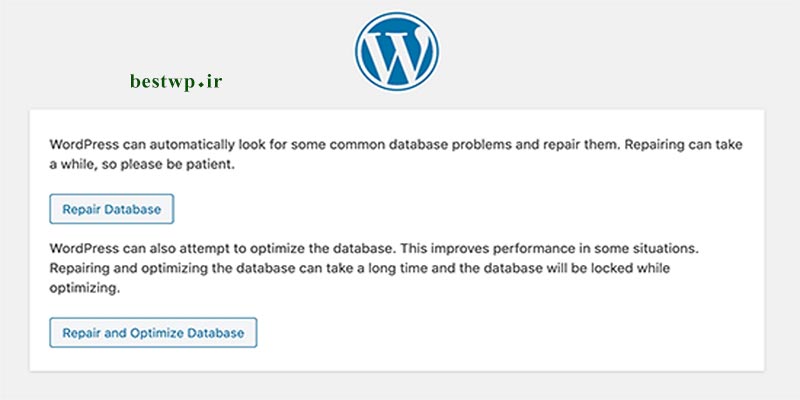
خطا در برقراری ارتباط با پایگاه داده
511 بازدید
-

دیدگاه ها در وردپرس، چگونه دیدگاههای وردپرس را مدیریت کنیم؟
521 بازدید
-

ترتیب نوشته ها در وردپرس : آموزش تغییر ترتیب نوشته ها در وردپرس
795 بازدید
-
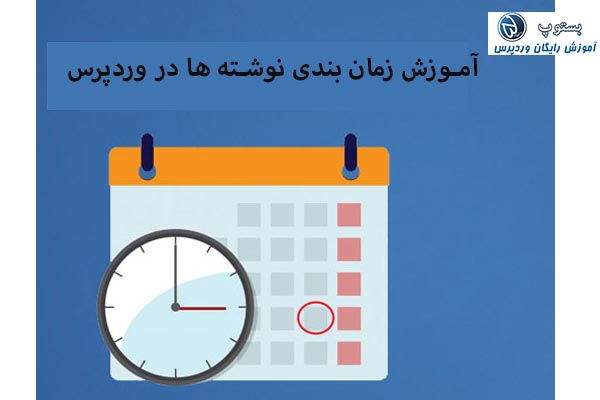
زمان بندی نوشته در وردپرس: آموزش انتشار در آینده در WordPress
579 بازدید
-

ساخت برگه درباره ما : آموزش ساخت برگه درباره ما در وردپرس
574 بازدید
-
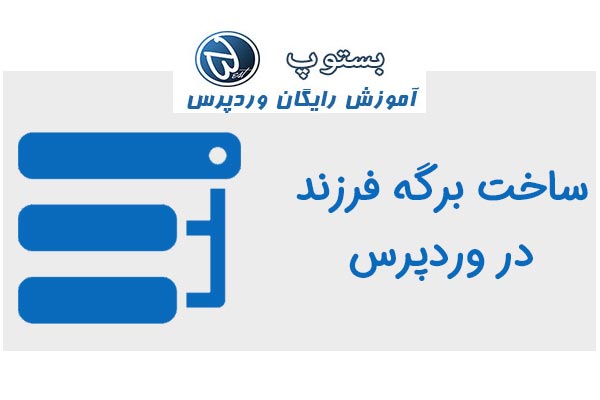
برگه مادر در وردپرس : چگونه در وردپرس برگه مادر بسازیم؟
637 بازدید
3 دیدگاه
به گفتگوی ما بپیوندید و دیدگاه خود را با ما در میان بگذارید.

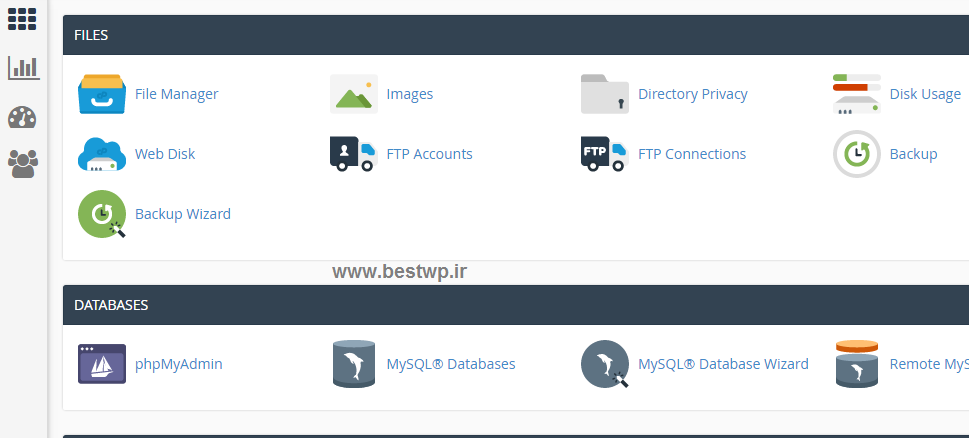
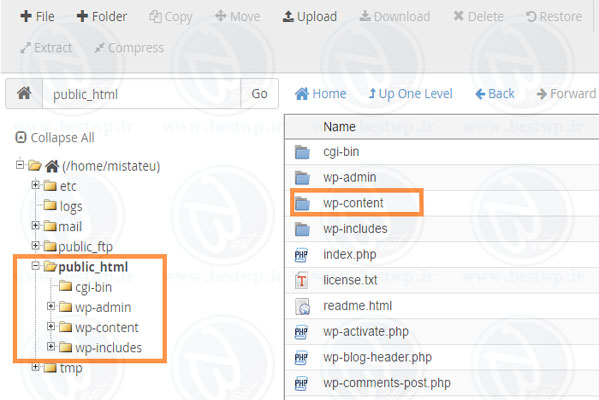
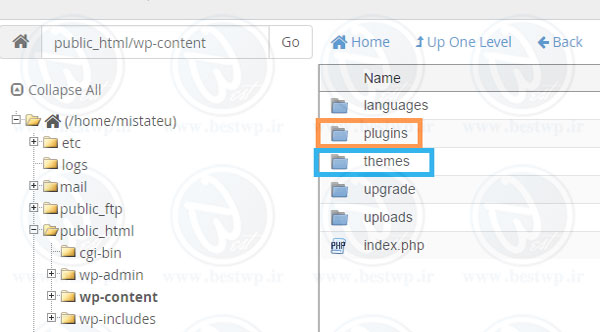
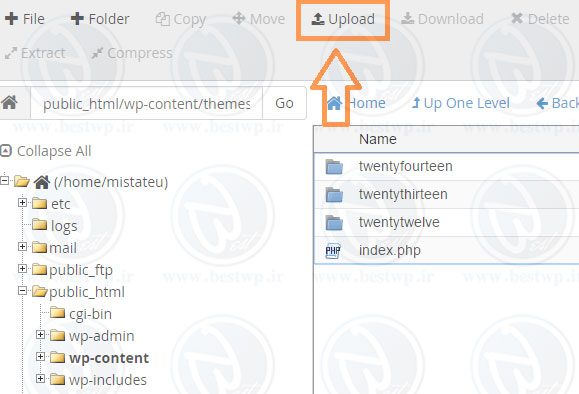

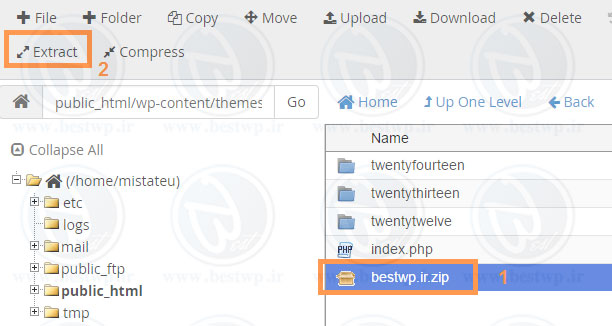
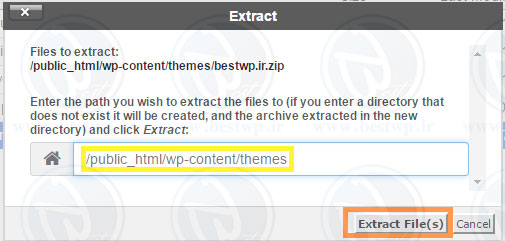
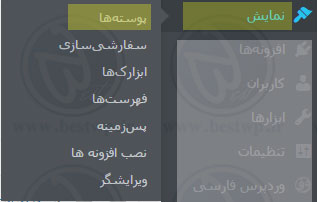
سلام
قالب فروشگاهی رو در رایکت ادمین آپلود کردم در بخش پوسته ها اومده ولی نوشته ناقص چیکار کنم؟
سلام. به احتمال زیاد قالبتون یا کامل اپلود نشده است یا مشکل دارد.
ممنون از راهنماییتون. موفق باشید.